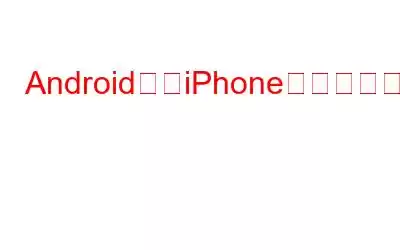Android гҒӢгӮү iPhone гҒ«еҲҮгӮҠжӣҝгҒҲгӮӢе ҙеҗҲгҒҜгҖҒеҝ…иҰҒгҒӘжғ…е ұгӮ’гҒҷгҒ№гҒҰгғҗгғғгӮҜгӮўгғғгғ—гҒҷгӮӢгҒ“гҒЁгҒҢйҮҚиҰҒгҒ§гҒҷгҖӮеҗҢж§ҳгҒ«гҖҒзө¶еҜҫгҒ«еӨұгҒ„гҒҹгҒҸгҒӘгҒ„гӮӮгҒ®гҒҢгӮӮгҒҶ 1 гҒӨгҒӮгӮҠгҒҫгҒҷгҖӮгҒқгӮҢгҒҜйҖЈзөЎе…ҲгҒ§гҒҷгҖӮйҖЈзөЎе…ҲгӮ’зҙӣеӨұгҒ—гҒҹе ҙеҗҲгҒҜгҖҒжңҖеҲқгҒӢгӮүж–°гҒ—гҒ„йӣ»и©ұз•ӘеҸ·гҒЁйӣ»еӯҗгғЎгғјгғ« ID гӮ’ 1 гҒӨгҒҡгҒӨиҝҪеҠ гҒ—гҒӘгҒ‘гӮҢгҒ°гҒӘгӮүгҒӘгҒ„е ҙеҗҲгҒҢгҒӮгӮҠгҒҫгҒҷгҖӮгҒҹгҒ гҒ—гҖҒеҠҙеҠӣгӮ’жңҖе°ҸйҷҗгҒ«жҠ‘гҒҲгҖҒд»•дәӢгӮ’дёҖеәҰгҒ§е®ҢдәҶгҒ§гҒҚгӮӢдҫҝеҲ©гҒӘгғҶгӮҜгғӢгғғгӮҜгҒҢгҒҹгҒҸгҒ•гӮ“гҒӮгӮҠгҒҫгҒҷгҖӮ
д»Ҡж—ҘгҒҜгҖҒгҒ„гҒҸгҒӨгҒӢгҒ®ж–№жі•гӮ’жҸҗжЎҲгҒ—гҒҫгҒҷгҖӮ Android гҒӢгӮү iPhone гҒ«йҖЈзөЎе…ҲгӮ’и»ўйҖҒгҒ—гҒҫгҒҷ:
1. SIM гӮ«гғјгғүгҒ®дҪҝз”Ё
гҒ“гӮҢгҒҜгҖҒеҲҘгҒ®гғ—гғ©гғғгғҲгғ•гӮ©гғјгғ гҒ«з§»еӢ•гҒҷгӮӢгҒЁгҒҚгҒ«йҖЈзөЎе…ҲгӮ’еӨұгӮҸгҒӘгҒ„гӮҲгҒҶгҒ«гҒҷгӮӢжңҖгӮӮз°ЎеҚҳгҒӘж–№жі•гҒ® 1 гҒӨгҒ§гҒҷгҖӮ SIM гӮ«гғјгғүдёҠгҒ®йҖЈзөЎе…ҲгҒ®гғҗгғғгӮҜгӮўгғғгғ—гӮ’дҪңжҲҗгҒ—гҖҒiPhone гҒ«жҢҝе…ҘгҒҷгӮӢгҒЁгҒқгҒ“гҒӢгӮүйҖЈзөЎе…ҲгӮ’еҸ–еҫ—гҒ§гҒҚгҒҫгҒҷгҖӮд»ҘдёӢгҒ®жүӢй ҶгҒ«еҫ“гҒЈгҒҰгҒҸгҒ гҒ•гҒ„гҖӮ
- гғҮгғҗгӮӨгӮ№гҒ® SIM гӮ«гғјгғүдёҠгҒ®гӮўгғүгғ¬гӮ№еёігҒ®йҖЈзөЎе…ҲгҒ®гғҗгғғгӮҜгӮўгғғгғ—гӮ’дҪңжҲҗгҒ—гҒҫгҒҷгҖӮ
- Android гҒӢгӮү SIM гӮ’еҸ–гӮҠеӨ–гҒ—гҒҫгҒҷ
- SIM гӮ’ iPhone гҒ«жҢҝе…ҘгҒ—гҒҫгҒҷ
- iPhone гҒ§иЁӯе®ҡгӮўгғ—гғӘгӮ’гӮҝгғғгғ—гҒ—гҒҫгҒҷ
- гғЎгғјгғ«гҖҒйҖЈзөЎе…ҲгҖҒгӮ«гғ¬гғігғҖгғјгӮ’гӮҝгғғгғ—гҒ—гҒҫгҒҷ>
- SIM йҖЈзөЎе…ҲгӮ’гӮӨгғігғқгғјгғҲгӮ’гӮҝгғғгғ—гҒ—гҒҫгҒҷ
- и»ўйҖҒе…ҲгҒ®гӮўгӮ«гӮҰгғігғҲгӮ’йҒёжҠһгҒ—гҒҫгҒҷгҖӮ
и»ўйҖҒгҒ—гҒҹгӮүе®ҢдәҶгҒҷгӮӢгҒЁгҖҒiPhone гҒ«йҖЈзөЎе…ҲгҒҢиЎЁзӨәгҒ•гӮҢгҒҫгҒҷгҖӮеҝ…гҒҡгғ—гғӯгӮ»гӮ№гӮ’е®ҢдәҶгҒ•гҒӣгҖҒйҖ”дёӯгҒ§дёӯж–ӯгҒ—гҒӘгҒ„гӮҲгҒҶгҒ«гҒ—гҒҰгҒҸгҒ гҒ•гҒ„гҖӮ
2. Google гӮ’дҪҝз”ЁгҒҷгӮӢ
гҒҜгҒ„гҖҒGoogle гӮӮгҒ“гӮҢгҒ«еҜҫгҒҷгӮӢзӯ”гҒҲгӮ’жҢҒгҒЈгҒҰгҒ„гҒҫгҒҷгҖӮйҖЈзөЎе…ҲгӮ’еј·еҠӣгҒӘ Google гғүгғ©гӮӨгғ– (гӮҜгғ©гӮҰгғү гӮ№гғҲгғ¬гғјгӮё) гҒ«гӮўгғғгғ—гғӯгғјгғүгҒҷгӮӢгҒ“гҒЁгҒ§гҖҒйҖЈзөЎе…ҲгҒҢеӨұгӮҸгӮҢгӮӢеҝғй…ҚгҒӢгӮүи§Јж”ҫгҒ•гӮҢгҒҫгҒҷгҖӮ Android гҒЁ iPhone гҒ®дёЎж–№гҒҢ Google гғүгғ©гӮӨгғ–гӮ’гӮөгғқгғјгғҲгҒ—гҒҰгҒ„гӮӢгҒҹгӮҒгҖҒAndroid гҒӢгӮү iPhone гҒ«йҖЈзөЎе…ҲгӮ’и»ўйҖҒгҒҷгӮӢжңҖгӮӮдҫҝеҲ©гҒӘж–№жі•гҒ® 1 гҒӨгҒЁиҖғгҒҲгӮүгӮҢгҒҰгҒ„гҒҫгҒҷгҖӮи»ўйҖҒгҒҷгӮӢгҒ«гҒҜж¬ЎгҒ®жүӢй ҶгҒ«еҫ“гҒЈгҒҰгҒҸгҒ гҒ•гҒ„гҖӮ
- Google гғүгғ©гӮӨгғ–гҒ§йҖЈзөЎе…ҲгҒ®гғҗгғғгӮҜгӮўгғғгғ—гӮ’дҪңжҲҗгҒ—гҒҫгҒҷгҖӮгҒҹгҒ гҒ—гҖҒGoogle гӮўгӮ«гӮҰгғігғҲгӮ’дҪҝз”ЁгҒ—гҒҰгҒ„гӮӢе ҙеҗҲгҒҜгҖҒйҖЈзөЎе…ҲгҒҢиҮӘеӢ•зҡ„гҒ«еҗҢжңҹгҒ•гӮҢгҒҫгҒҷгҖӮ
- еҗҢгҒҳ Google гӮўгӮ«гӮҰгғігғҲгӮ’ iPhone гҒ«иҝҪеҠ гҒ—гҒҫгҒҷгҖӮ
- гӮўгӮ«гӮҰгғігғҲгӮ’иЁӯе®ҡгҒҷгӮӢгҒЁгҖҒж¬ЎгҒ®гҒ“гҒЁгҒҢгҒ§гҒҚгӮӢгӮҲгҒҶгҒ«гҒӘгӮҠгҒҫгҒҷгҖӮйҖЈзөЎе…ҲгҒ®еҗҢжңҹгӮ’гҒҷгҒҗгҒ«жңүеҠ№гҒ«гҒ—гҒҫгҒҷгҖӮгҒқгҒҶгҒ§гҒӘгҒ„е ҙеҗҲгҒҜгҖҒ[иЁӯе®ҡ] -> [гғЎгғјгғ«гҖҒйҖЈзөЎе…ҲгҖҒгӮ«гғ¬гғігғҖгғј] гҒ«з§»еӢ•гҒ—гҖҒGoogle гӮўгӮ«гӮҰгғігғҲгӮ’гӮҝгғғгғ—гҒ—гҒҫгҒҷ
- гӮ’гӮ№гғ©гӮӨгғүгҒ—гҒҫгҒҷгҖӮйҖЈзөЎе…ҲгӮ№гғ©гӮӨгғҖгғјгӮ’гӮӘгғі/з·‘иүІгҒ«еҗ‘гҒ‘гҒҫгҒҷгҖӮгҒ“гӮҢгҒ«гӮҲгӮҠгҖҒйҖЈзөЎе…ҲгҒҢ Google гӮўгӮ«гӮҰгғігғҲгҒ«еҗҢжңҹгҒ•гӮҢгҖҒiPhone гҒӢгӮүйҖЈзөЎе…ҲгҒёгӮўгӮҜгӮ»гӮ№гҒ§гҒҚгӮӢгӮҲгҒҶгҒ«гҒӘгӮҠгҒҫгҒҷгҖӮ
3. iTunes гҒ®дҪҝз”Ё
iTunes гҒҜеҸӨе…ёзҡ„гҒӘгӮӮгҒ®гҒ® 1 гҒӨгҒ§гҒҷгҖӮ Android гҒӢгӮү iPhone гҒ«йҖЈзөЎе…ҲгӮ’и»ўйҖҒгҒҷгӮӢгҒ“гҒЁгӮӮгҒ§гҒҚгҒҫгҒҷгҖӮгҒҹгҒ гҒ—гҖҒгҒ“гҒ®ж–№жі•гҒ§гҒҜгғҮгғјгӮҝгӮ’гӮҜгғ©гӮҰгғүгҒ«еҗҢжңҹгҒ§гҒҚгӮӢгӮігғігғ”гғҘгғјгӮҝгғјгӮ’жүҖжңүгҒҷгӮӢеҝ…иҰҒгҒҢгҒӮгӮҠгҒҫгҒҷгҖӮдҪңжҘӯгӮ’е®ҢдәҶгҒҷгӮӢгҒ«гҒҜгҖҒд»ҘдёӢгҒ®жүӢй ҶгҒ«еҫ“гҒЈгҒҰгҒҸгҒ гҒ•гҒ„гҖӮ
- Android гӮ’гӮігғігғ”гғҘгғјгӮҝгҒ«жҺҘз¶ҡгҒ—гҖҒеҗҢжңҹгҒ—гҒҫгҒҷгҖӮ
- гӮўгғүгғ¬гӮ№еёігӮ’ Outlook Express гҒҫгҒҹгҒҜ Outlook Express гҒ«гғҗгғғгӮҜгӮўгғғгғ—гҒҫгҒҹгҒҜеҗҢжңҹгҒ—гҒҫгҒҷгҖӮ Windows гӮўгғүгғ¬гӮ№еёі
- iPhone гӮ’гӮігғігғ”гғҘгғјгӮҝгҒ«жҺҘз¶ҡгҒ—гҒҰеҗҢжңҹгҒ—гҒҫгҒҷ
- iTunes гҒ«з§»еӢ•гҒ—гҖҒеҶҚз”ҹгӮігғігғҲгғӯгғјгғ«гҒ®дёӢгҒ®е·ҰдёҠйҡ…гҒ«гҒӮгӮӢ iPhone гӮўгӮӨгӮігғігӮ’гӮҜгғӘгғғгӮҜгҒ—гҒҫгҒҷ
- iPhone з®ЎзҗҶз”»йқўгӮ’й–ӢгҒ„гҒҹгҒҫгҒҫгҖҒ[жғ…е ұ] гӮҝгғ–гӮ’гӮҜгғӘгғғгӮҜгҒ—гҒҫгҒҷгҖӮ
- гӮўгғүгғ¬гӮ№еёігӮ’жңүеҠ№гҒ«гҒҷгӮӢгҒ«гҒҜгҖҒ[йҖЈзөЎе…ҲгӮ’еҗҢжңҹ] гҒ®жЁӘгҒ«гҒӮгӮӢгғҒгӮ§гғғгӮҜгғңгғғгӮҜгӮ№гӮ’гӮӘгғігҒ«гҒ—гҒҫгҒҷгҖӮеҗҢжңҹ
- гғүгғӯгғғгғ—гғҖгӮҰгғігҒ§дҪҝз”ЁгҒҷгӮӢгӮўгғүгғ¬гӮ№еёігғ—гғӯгӮ°гғ©гғ (Outlook Express гҒҫгҒҹгҒҜ Windows гӮўгғүгғ¬гӮ№еёі) гӮ’йҒёжҠһгҒ—гҒҫгҒҷгҖӮ
- гҒҷгҒ№гҒҰгҒ®йҖЈзөЎе…Ҳ
- [йҒ©з”Ё] гӮ’гӮҜгғӘгғғгӮҜгҒ—гҒҰиЁӯе®ҡгӮ’дҝқеӯҳгҒ—гҖҒгҒҷгҒ№гҒҰгҒ®йҖЈзөЎе…ҲгӮ’ iPhone гҒ«и»ўйҖҒгҒ—гҒҫгҒҷгҖӮ
е…ЁдҪ“гҒЁгҒ—гҒҰгҖҒAndroid гҒӢгӮү iPhone гҒ«йҖЈзөЎе…ҲгӮ’и»ўйҖҒгҒҷгӮӢгҒ®гҒ«гҒҜгҒқгӮҢгҒ»гҒ©жүӢй–“гҒҜгҒӢгҒӢгӮҠгҒҫгҒӣгӮ“гҖӮгҒҹгҒ гҒ—гҖҒгҒӮгӮӢгғҮгғҗгӮӨгӮ№гҒӢгӮүеҲҘгҒ®гғҮгғҗгӮӨгӮ№гҒ«гғҮгғјгӮҝгӮ’и»ўйҖҒгҒҷгӮӢгҒ«гҒҜгҖҒгғӘгӮҪгғјгӮ№гӮ„гғ—гғ©гғғгғҲгғ•гӮ©гғјгғ гҒҢе°‘гҒӘгҒҸгҒҰжёҲгӮҖжңҖгӮӮдҫҝеҲ©гҒӘж–№жі•гӮ’йҒёжҠһгҒҷгӮӢеҝ…иҰҒгҒҢгҒӮгӮҠгҒҫгҒҷгҖӮ
иӘӯгҒҝеҸ–гӮҠ: 0